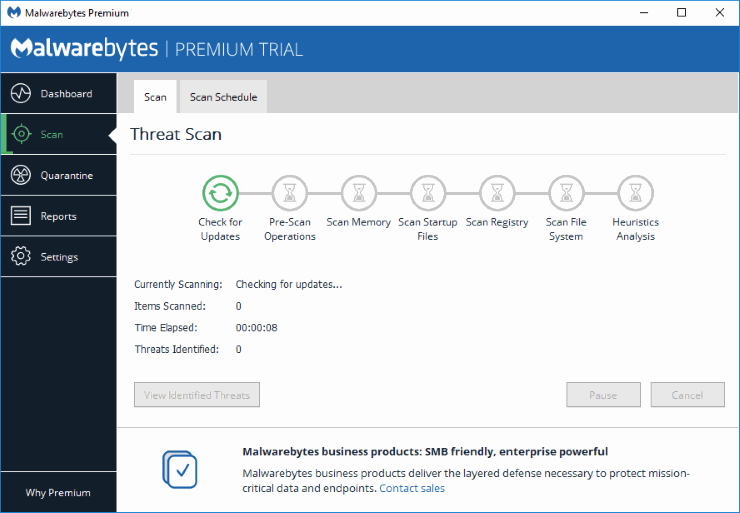Puede encontrar un problema en el que Microsoft Internet Explorer se bloquea cada vez que lo inicia. La pantalla puede parpadear brevemente y luego desaparecer o bloquearse con un mensaje de error. Podemos ayudarle a solucionar este problema con este tutorial.
Los bloqueos de IE suelen ser causados por un complemento que no es compatible con Internet Explorer. Para comprobar esto, prueba los siguientes pasos:
- Mantenga pulsada la tecla de Windows y, a continuación, pulse » R » para acceder al menú Ejecutar.
- Escriba » iexplore.exe-extoff», luego presione «Enter». Esto iniciará IE con las extensiones deshabilitadas.
Si IE comienza bien con los pasos anteriores, querrá rastrear qué complemento está causando el problema. Siga los pasos a continuación:
- Seleccione «Inicio», escriba» Internet «y, a continuación, abra»Opciones de Internet».
- Seleccione «Administrar complementos».
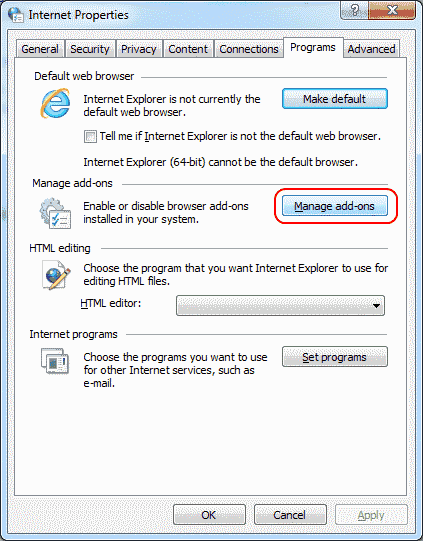
- Revisa la lista y establece un grupo de «Complementos» aquí en «Deshabilitado». Suelo desactivar a la mitad de ellos. La idea es ver qué complemento debe desactivarse para que IE vuelva a funcionar.
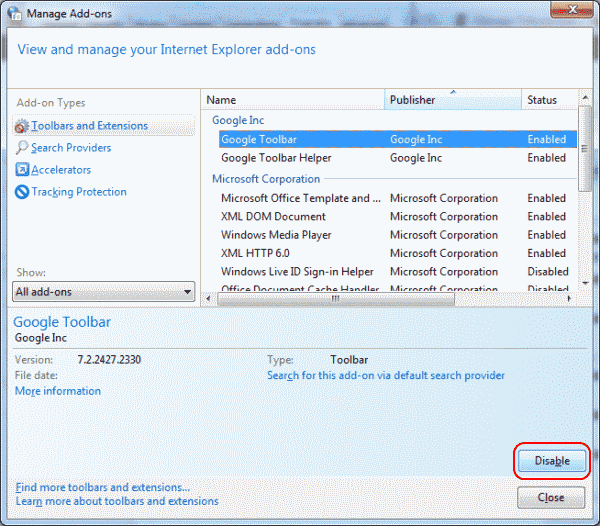 Vea si el problema se resuelve cerrando IE y reiniciándolo normalmente. Si IE se inicia correctamente, uno de los complementos fue un problema, y tendrá que volver a habilitarlos uno por uno para ver cuál está causando el problema. Si IE no se inicia correctamente, vuelva a realizar los pasos del 1 al 3 y desactive un grupo diferente de complementos.
Vea si el problema se resuelve cerrando IE y reiniciándolo normalmente. Si IE se inicia correctamente, uno de los complementos fue un problema, y tendrá que volver a habilitarlos uno por uno para ver cuál está causando el problema. Si IE no se inicia correctamente, vuelva a realizar los pasos del 1 al 3 y desactive un grupo diferente de complementos.
Alternativamente, puede ir al enfoque » tierra quemada «y seleccionar la pestaña» Avanzado «en el paso 2, luego elegir» Restablecer Reset » para restablecer todos los ajustes de Internet Explorer.
¡No! IE Todavía no carga
Si todavía tiene problemas después del enfoque de «Tierra Quemada», tiene que haber alguna aplicación de terceros que se meta en el negocio de IE. Abra «Inicio» > «Configuración» > » Aplicaciones «en Windows 10 o» Panel de control «>» Programas y características » y desinstale todo lo que haya instalado recientemente en su computadora que pueda estar causando el problema.
Si no puede encontrar nada que le preocupe en la lista, le recomendaría ejecutar un análisis de Malwarebytes. Descargue e instale la versión gratuita de Malwarebytes y, a continuación, realice un análisis. Encontrará elementos que podrían estar causando que IE se cuelgue.